目录
ubuntu安装包获取
xunlei中直接搜索下载
下载地址
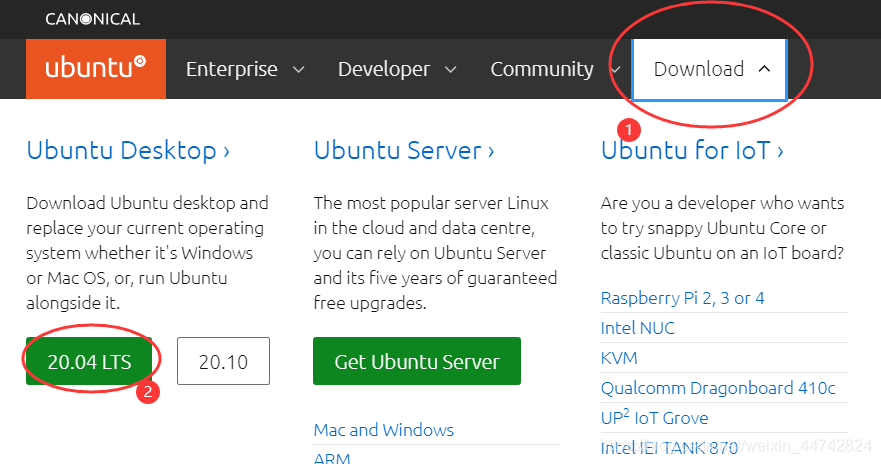
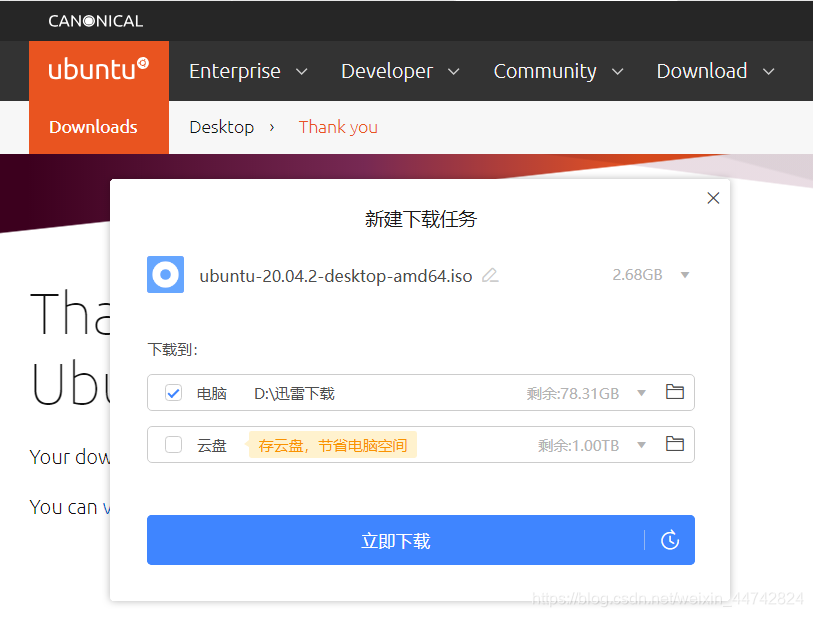
最好把下载好的镜像文件先转移到另一个文件夹(方便管理罢了)
ubuntu的安装
注意!!断网安装
第一次安装时安装了几个小时没成功,后来知道在安装过程中会从国外的服务器下载很多没用的东西,速度还很慢。断网安装5分钟搞定!
在VMware中创建新的虚拟机,选择自定义安装后一步步走下去即可。 也可参照一只青木的步骤。配合这篇博文:Ubuntu 16.04安装教程及虚拟机设置 https://blog.csdn.net/zhuguanlin121/article/details/116074290?spm=1001.2014.3001.5501
安装网络配置命令ifconfig
sudo apt install net-tools
安装后,你可以通过ifconfig指令查看虚拟机网络配置相关。
连接网络(解决ubuntu无法连网问题)
- 1、【虚拟机】>【设置】>【网络适配器】>【桥接模式】 (没有的话点击下图中的添加网络进行添加。以前配置的突然无法上网,图像化设置IP的界面也没有了,可以移除掉之前配置的桥接模式,继续执行下面的步骤重新配置。)
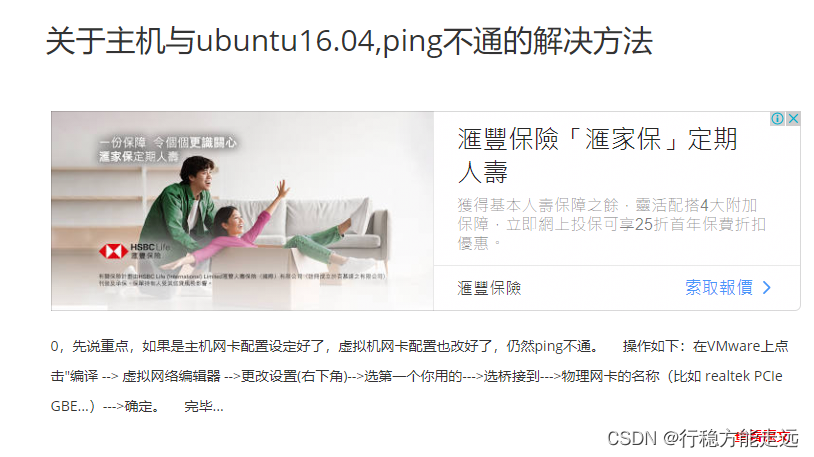
以前固定IP的配置也移除掉
- 2、【编辑】>【虚拟网络编辑器】>【更改设置】 (上一步要是自己添加的话,此步要在自定义里面找对应自己添加的桥接名称)
如果点进来看到已经连接好了,有了桥接模式,但奈何网络就是连接不上,那怎么办?

点击左下角的【还原默认设置】,进行网卡驱动等组件的重新安装。安装完毕后继续选择桥接模式,桥接至原来的选项即可。
桥接到无线网卡:如果电脑使用的是wifi,则按照上图桥接Intel®Wireless…
桥接到有线网卡:如果电脑直接插入网线,则桥接到下图对应的地方。
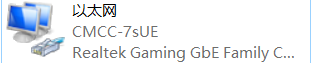
 重启虚拟机。
重启虚拟机。
运行虚拟机,看到右上角的这个图标说明虚拟机已经成功连接网络(教学视频上这里显示的是类似手机流量图标的样式)
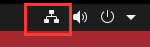
ping一下百度,检查是否可以上网。
如何修改IP地址
在同一个网段下(我这里是192.168.103)去ping一个自己喜欢的IP地址(我这里选的是192.168.103.88),发现ping不通,那么可以将虚拟机更新成这个IP地址。

修改IP地址命令(我是用的是):
sudo ifconfig ens33 192.168.103.88

使用ifconfig命令查看修改成功。
安装VMtools
这个工具有什么用?最直观是虚拟机与windows之间可以实现剪贴板共享,共享文件夹,同步时间,自动调节分辨率等。
剪贴板共享是很重要的,在windows crtl c复制,在虚拟机种ctrl shift v或者鼠标中键 即可粘贴
后文出现的很多命令,都可以用这个方法快捷操作。
解决VMware Tools选项灰色
在虚拟机开启的前提下,可能会出现下面这个情况。如果你没有这个情况,那安装变得很简单。
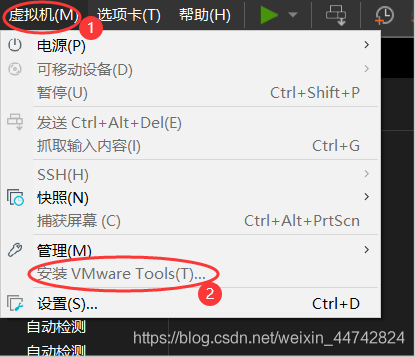
怎么解决?
首先关闭虚拟机(注意!!不是挂起,不是挂起)然后点开虚拟机设置,按照下图配置。
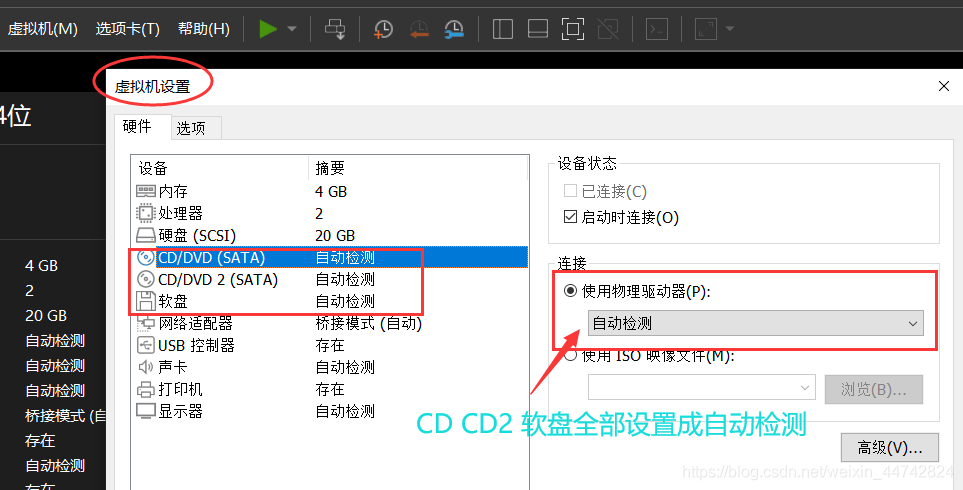 然后重启VMware,打开虚拟机可以看到选项已经可以点击。(若未打开虚拟机一定是灰色的哈)
然后重启VMware,打开虚拟机可以看到选项已经可以点击。(若未打开虚拟机一定是灰色的哈)
但是这似乎延申出了一个新的问题:虚拟机开机过程中,提示虚拟主机需要镜像文件
没关系,安装完成后改回去(下一节的(8)步骤)。目前没发现什么问题。若有问题过后补充。
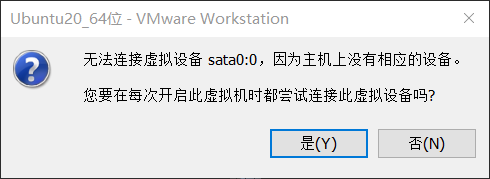

VMtools安装
(1)【虚拟机】>【安装VMware Tools】
若有此提示,选择是
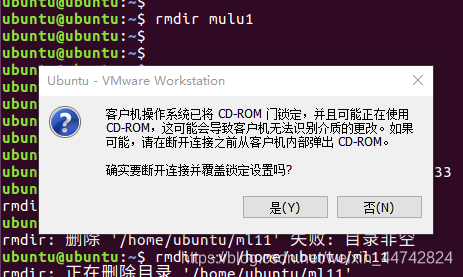
(2) 打开左下角的图标
等待下载完成后会出现,没有看到这个图标就点齿轮形状图片进入设置看看
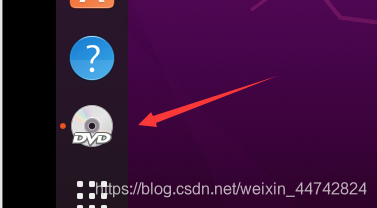
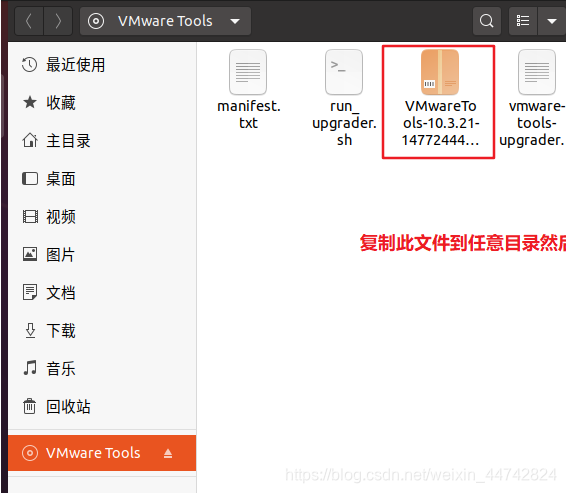
(3)把压缩文件复制到桌面
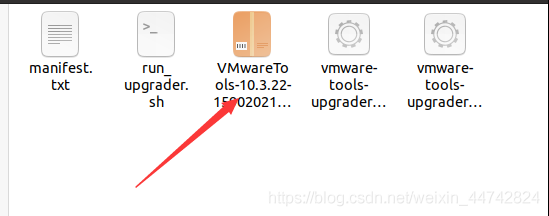
(4)解压文件

你要是问这里为什么不给你文本,好复制。嘿嘿,现在还不能直接粘贴到虚拟机上哦。
当然你不用把压缩包全称敲出来,你只需要输入VM后按下tab键自动补全。
(5)进入文件夹执行安装程序

接下来但凡,出现【Yes/No】,全部选择Yes;出现路径,直接回车。
(6)安装完成
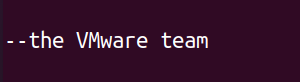
重启
sudo reboot
- 1
(7)体验一下虚拟机与windows的剪贴板共享呗
ctrl+c复制windows上的文本,ctrl+shift+v(鼠标中键也ok)粘贴到虚拟机上
(8)关闭虚拟机,【虚拟机】> 【设置】
把对CD1,CD2,软盘的配置更改回来
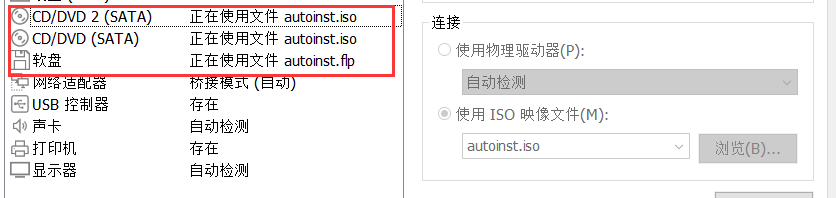
对于CD/DVD均选用这个
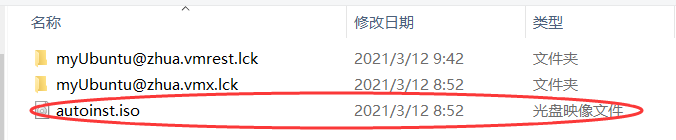
软盘选用

再次开启虚拟机,可以发现过程中没有任何的错误提示
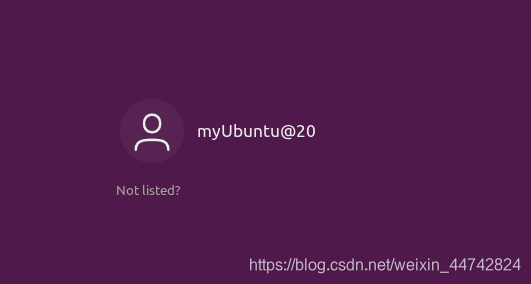
安装中文,汉化
- 进入下图应用
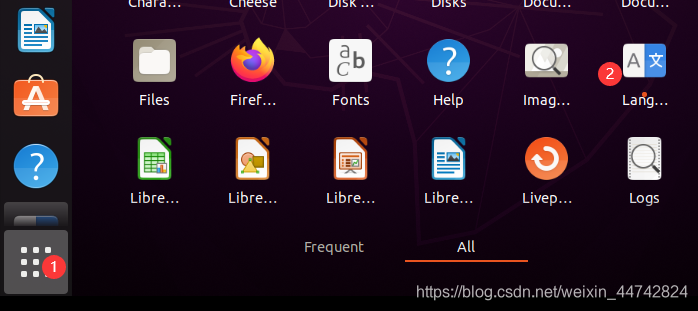
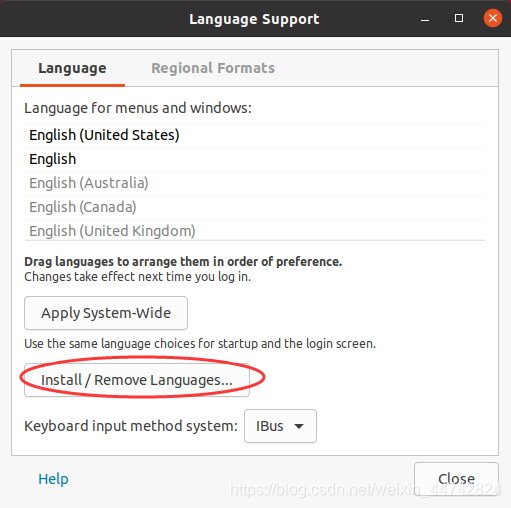
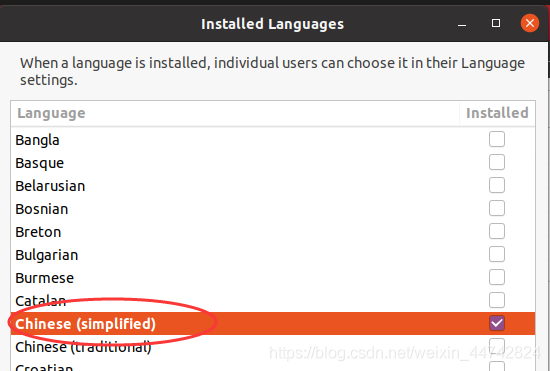
等待安装完毕。
- 进入设置
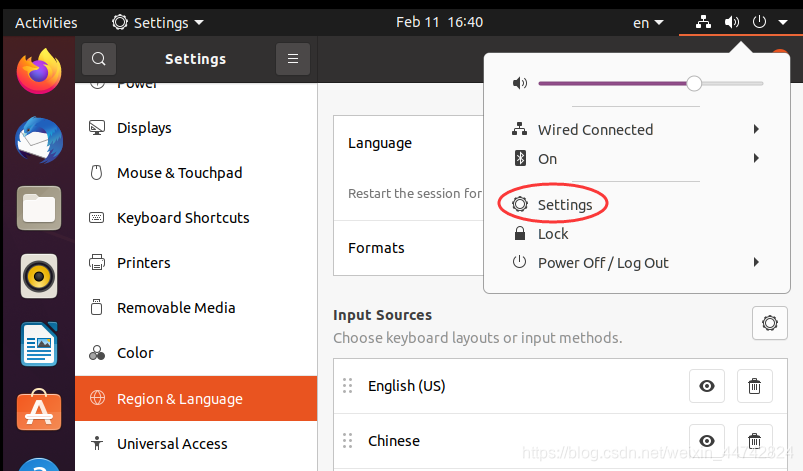
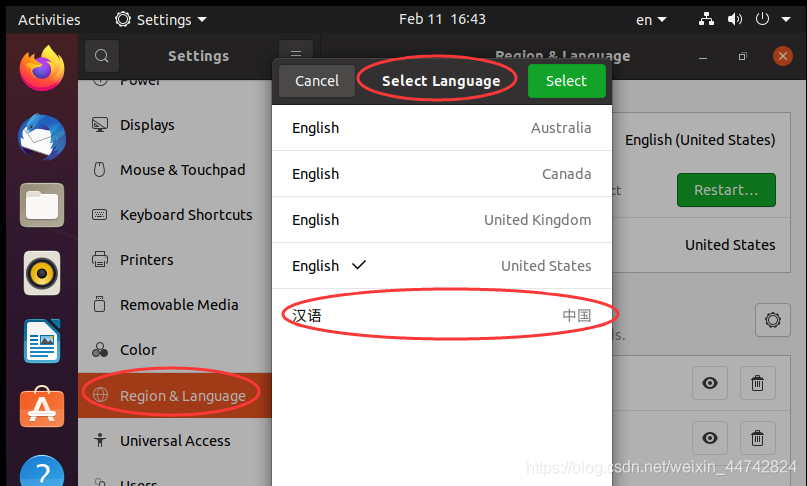
重启即可。
添加中文输入法
- 升级源
sudo apt-get update
- 安装汉语包
sudo apt-get install language-pack-zh-hans
- 安装输入法
sudo apt install ibus-libpinyin
sudo apt install ibus-clutter
- 安装完注销,重新登录
- 点击左下角应用列表,打开设置
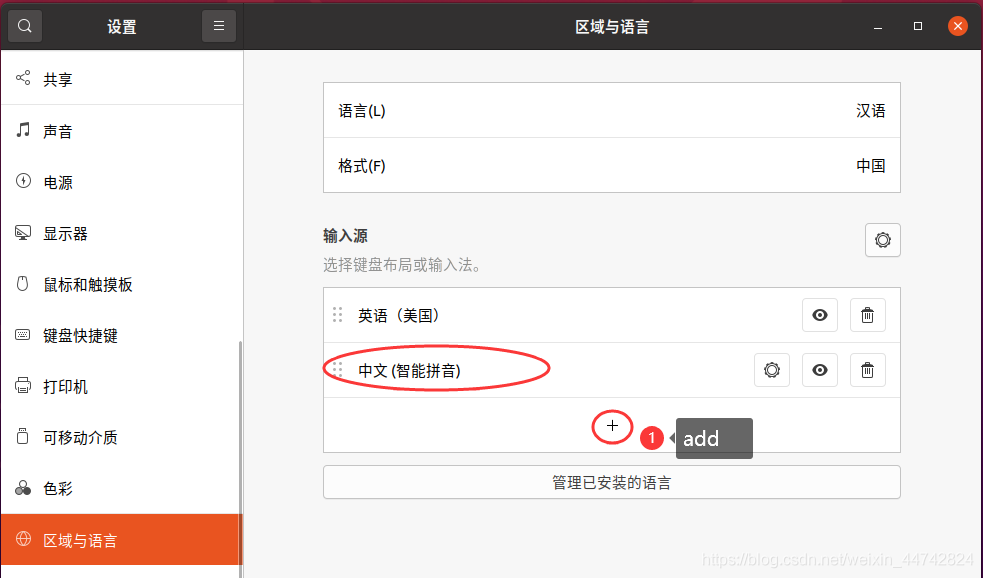
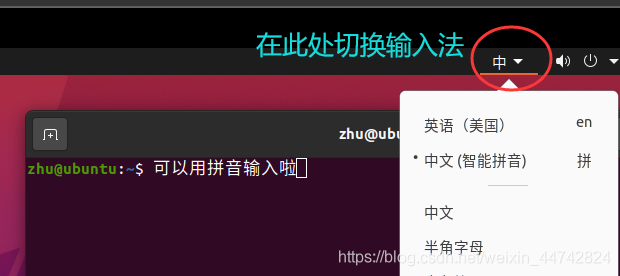
调整分辨率
虚拟机系统的桌面不能铺满整个屏幕,会出现大黑边,调整与主机相同的分辨率即可。
但每次重新启动都会重置,安装VMtools可以自动适应分辨率铺满屏幕,非常好用。
- 查看虚拟机系统支持的分辨率
xrandr
- 修改:建议使用 “1920×1200”
xrandr -s 1920×1200
安装新版的Vim
前提是网络已经配置好。
想要编写一个程序发现方向键等都不好用,要安装新版本的vim。
做到这一步的时候我裂开,凭什么陈老师的视频里执行以下指令直接能够安装成功,明明是同一个镜像嘛!大多情况都是直接成功的。
sudo apt-get install vim
- 1
我的错误
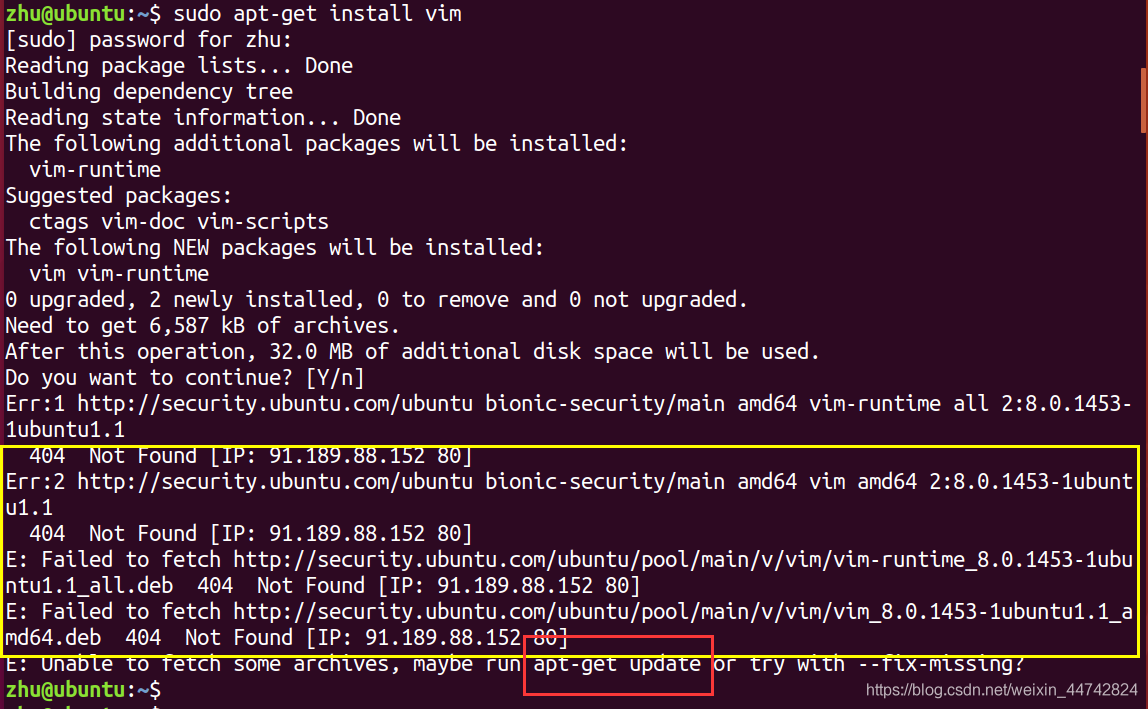 上网找了很多办法,更改dns啥的,都不管用。
上网找了很多办法,更改dns啥的,都不管用。
- 索性尝试建议的解决办法:
sudo apt-get update
这个升级更新倒是成功了
- 接着我继续尝试更新vim,还是老问题!
- 把电脑连接到家里的wifi,再试一次,发现进度往下走了一点,但最终还是卡在了一个地方。
- 又换回手机热点,再尝试一次,就成功了???莫名其妙。
试着编写一个程序,有颜色变化,nice成功了
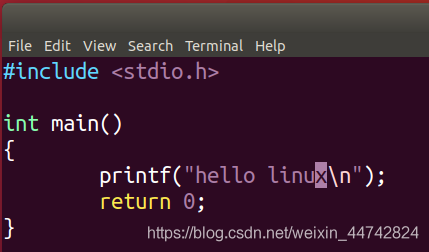
安装gcc
一个命令搞定
sudo apt install build-essential








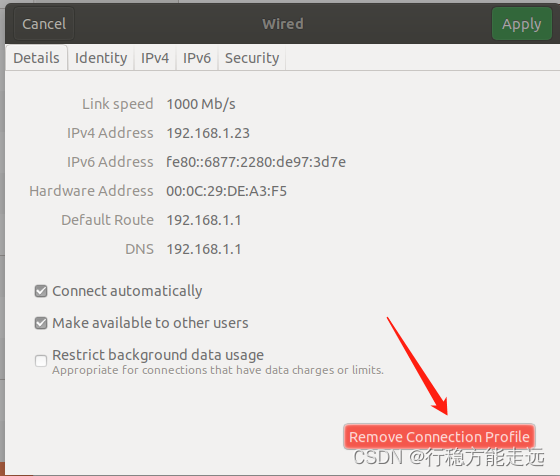














 1198
1198











 被折叠的 条评论
为什么被折叠?
被折叠的 条评论
为什么被折叠?










